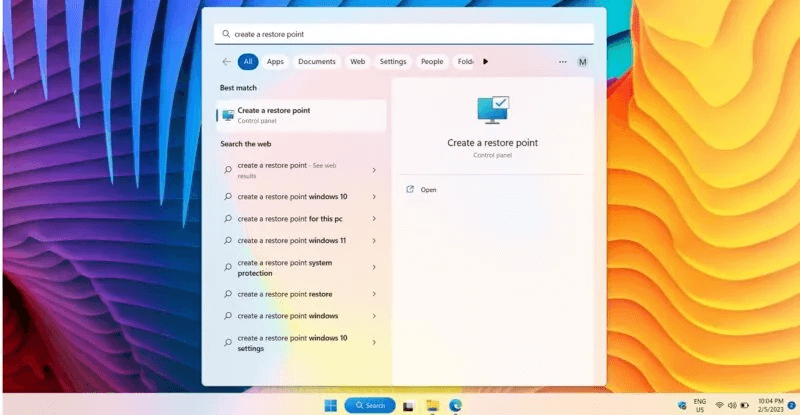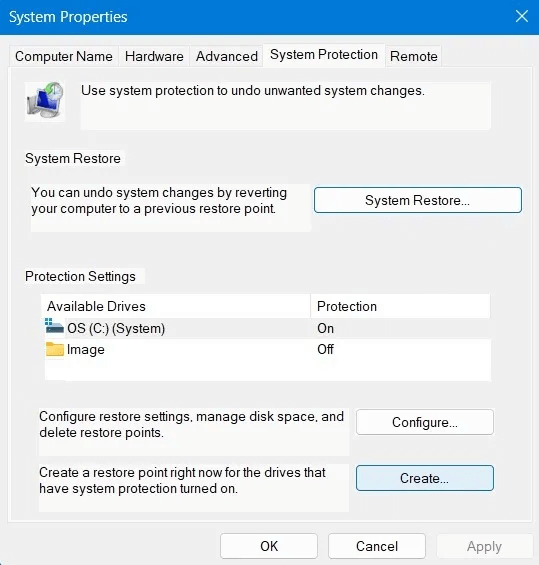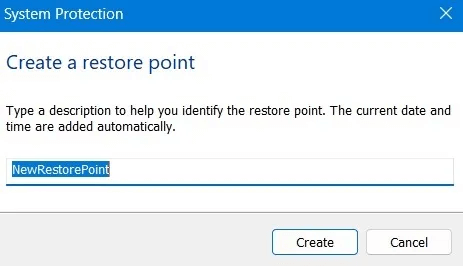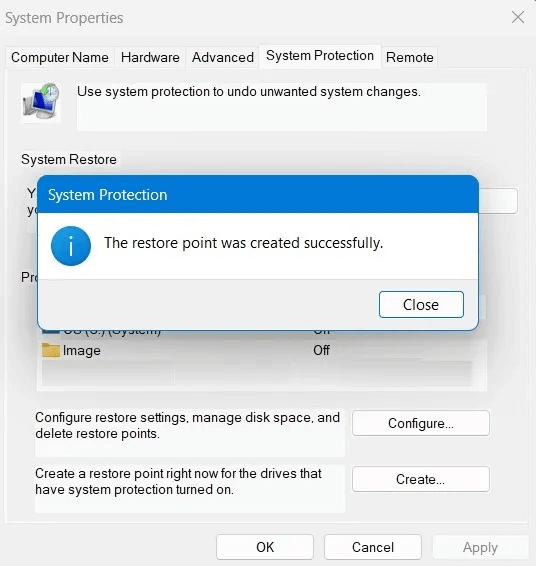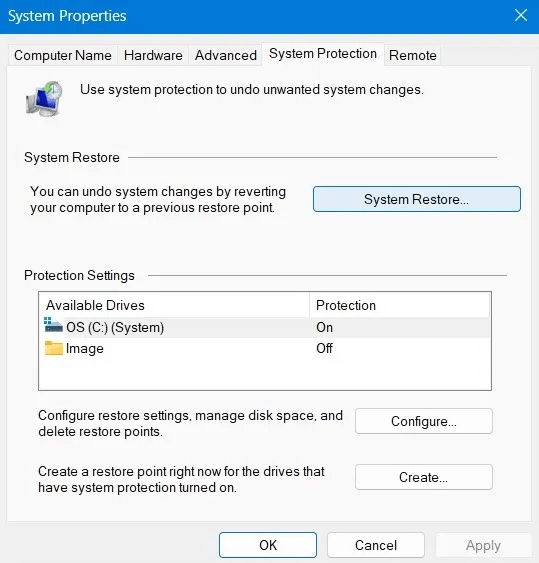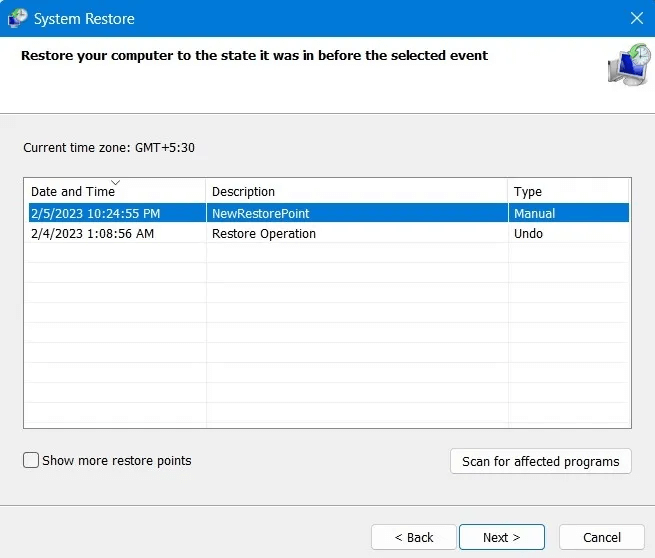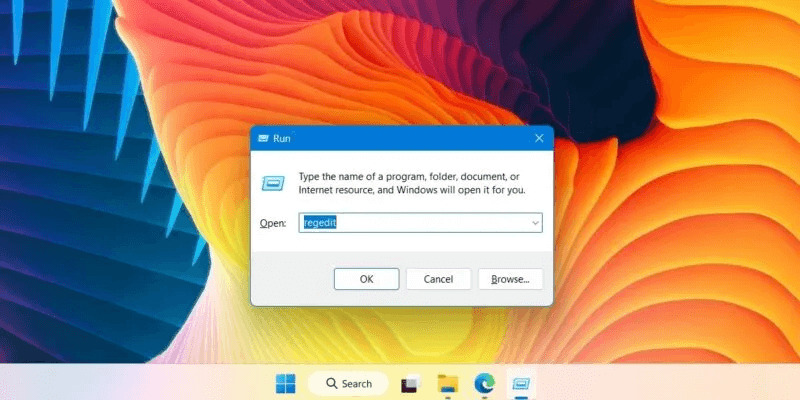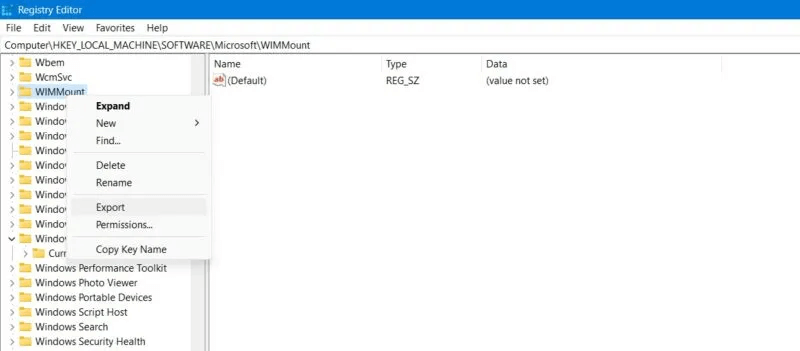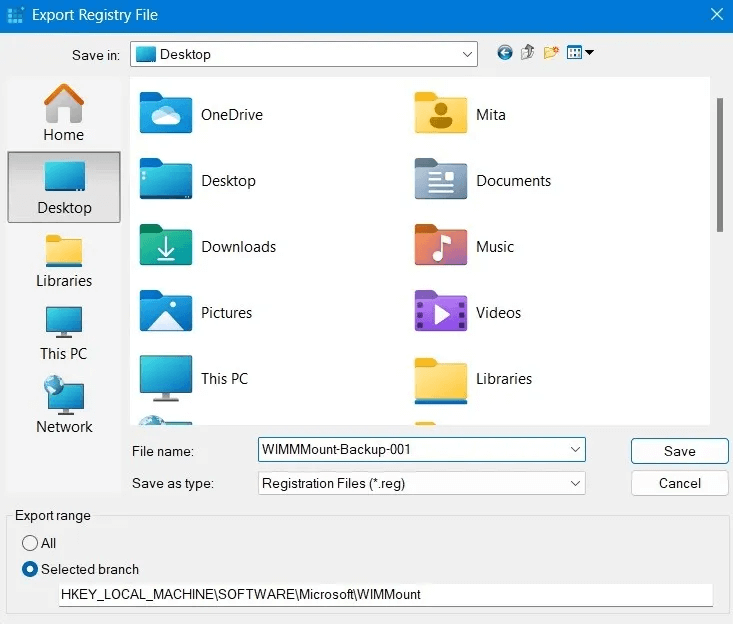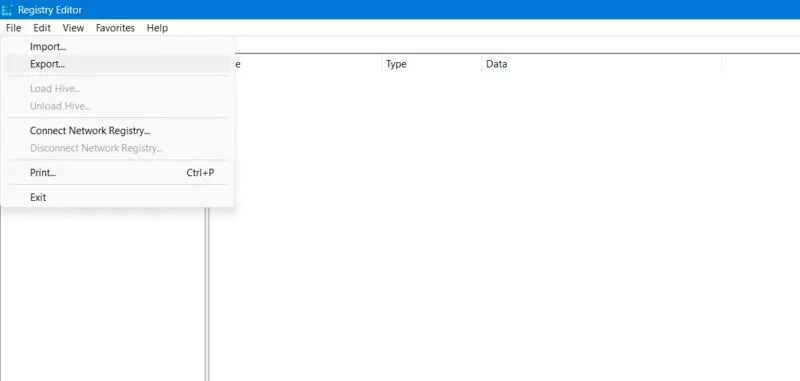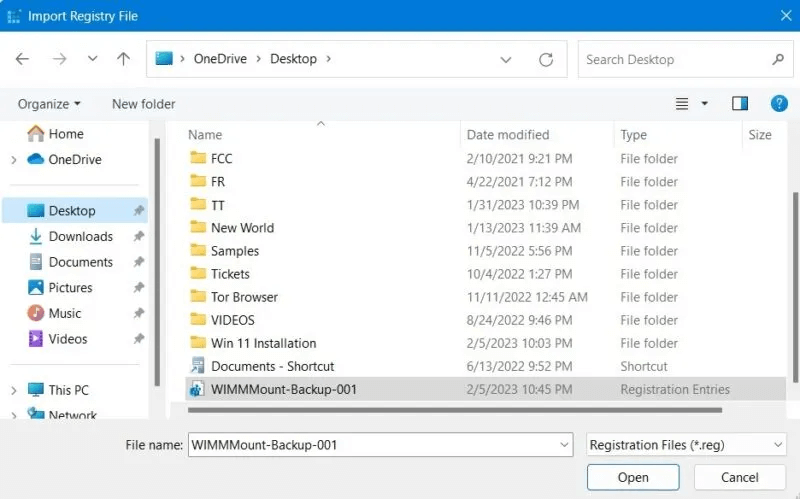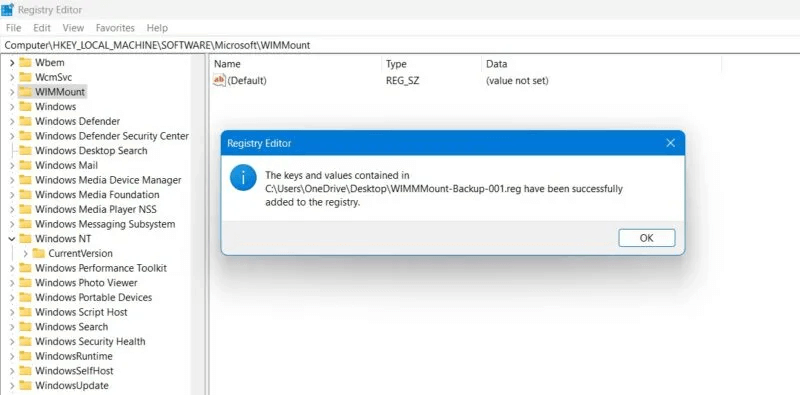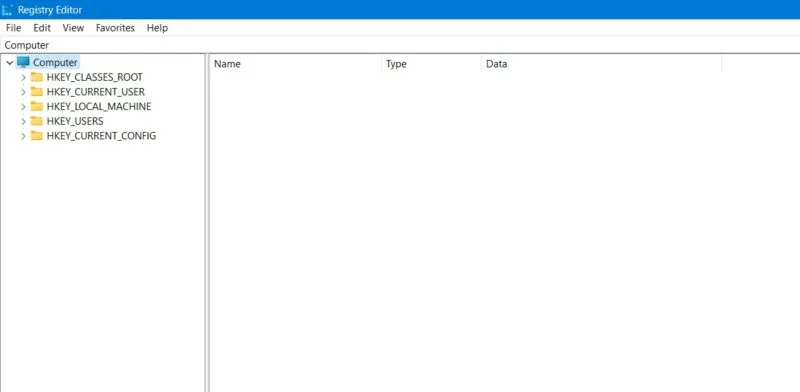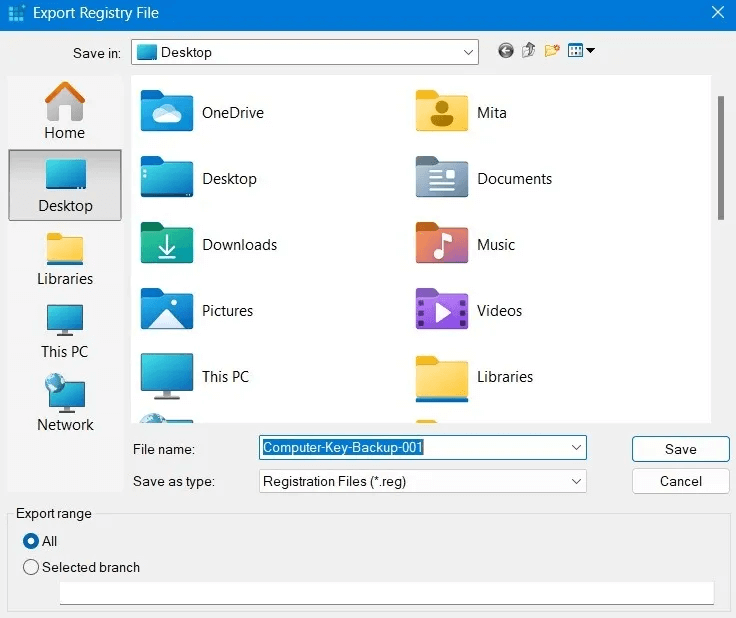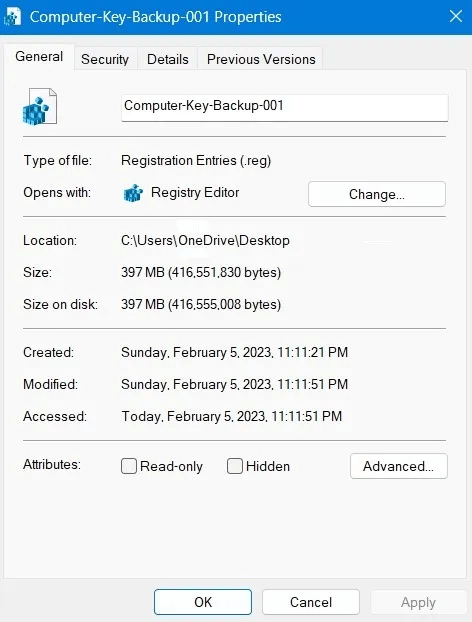如何備份和恢復 Windows 註冊表
Windows 註冊表是一個反复無常的野獸:一個巨大而混亂的數據庫,記錄了有關您的程序的重要信息,而且非常複雜,以至於人眼或多或少難以閱讀。 但有時我們需要潛入這個神秘的地方並進行調整。 即使我們不這樣做,記錄在案的事情也可能出錯,我們需要做好準備。 無論哪種方式,都建議您備份 Windows 註冊表,以便將來安全地恢復。

最基本的方法:創建還原點
備份註冊表的最簡單和最廣泛的方法是創建一個系統還原點,這樣如果您的計算機開始出現錯誤,或者您正在擺弄註冊表但出現問題,您可以輕鬆地將計算機恢復到在你做出這些改變之前的時間。
按照以下說明創建還原點:
- 單擊“開始”按鈕,然後鍵入 “恢復” 然後點擊 創建還原點.
- 在窗口 新系統屬性 在選項卡中 “系統保護” , 點擊 “建造” 並按照說明進行操作。
- 您將需要鍵入描述以記住還原點。 給它一個合適的名字,然後點擊 “建造”。 日期和時間將自動添加。
- 等待幾秒鐘,以便成功創建還原點。
- 要將 Windows 還原到您剛剛創建的還原點,請返回選項卡 “系統保護” 然後點擊 “系統恢復”。
- 顯示屏幕上的說明,它將帶您到您創建的還原點。
- 選擇它以確認並單擊 “下一個” ,它將重新啟動您的 Windows 計算機,並讓您回到更改註冊表項之前的系統。
提示:做 您在執行系統還原時遇到任何問題? 您的計算機可能會陷入無限重啟循環。 我們有解決這些問題的故障排除提示,例如雲重置選項。
創建註冊表項備份文件
如果您要修改特定的註冊表項,最好創建該特定項的備份。 在這種情況下創建系統還原點可能有點矯枉過正,除非註冊表項是 Windows 正常運行所必需的,在這種情況下要非常小心。 如果您要備份標準註冊表項,請執行以下步驟:
- 通過單擊轉到註冊表編輯器 WIN + R 和寫 註冊表編輯器 ,然後輕點 “行”。
- 進入註冊表編輯器後,導航到要為其創建備份的密鑰,然後單擊 “文件 -> 導出” ,然後為文件命名並將其保存到您選擇的位置。 您也可以右鍵單擊該鍵並選擇 “出口”。
- 以註冊表文件擴展名的形式保存密鑰, 註冊。 您可以將其保存到桌面或任何其他可訪問的文件夾中。 如果密鑰非常重要,請考慮創建雲備份。
- 現在您可以對原始註冊表項進行修改,如果出現問題,只需返回註冊表編輯器並單擊 “文件 -> 導入” 並恢復您創建的備份。
- 選擇您之前創建的註冊表備份文件,然後使用註冊表編輯器將其打開。
- 您應該看到成功狀態: “[註冊表文件夾路徑]中的鍵和值已成功添加到註冊表中。”
نصيحة: Windows 註冊表編輯器有很多技巧 以及常見問題的解決方案,例如網絡速度、鎖屏問題、自動刪除休眠文件等。
創建整個註冊表的備份副本
這在功能上類似於創建系統還原點,但具有為您提供物理文件的優勢,您可以將其存儲在硬盤驅動器、閃存盤等上。 請按照以下步驟備份整個 Windows 註冊表。
- 去 註冊表編輯器 ,然後輕點 “電腦” 在右側窗格中。
- 去 “文件 -> 導出” ,然後為您的備份命名並將其保存在您想要的任何位置。
- 使用您可以記住的名稱創建計算機密鑰備份文件。 將其保存到您的桌面或其他易於訪問的位置。
- 該文件通常較大,因此您需要進行雲備份以備日後需要。 在以下示例中,文件大小約為 400MB。
您現在有一個備份文件,其中包含您的整個歷史記錄,隨時待命,以備不時之需。
經常問的問題
Q1:為什麼要經常備份 Windows 註冊表?
回答: 無論您是否要訂閱您的 Windows 註冊表,創建它的備份都很重要,因為很多時候它可能會因為您自己的錯誤而出錯,所以請定期備份! 例如,您不需要的舊驅動程序密鑰可能會與較新的驅動程序密鑰重疊,或者您可能有重複的密鑰彼此重疊。
Q2:我可以從命令提示符保存和恢復註冊表備份嗎?
回答: 在以前的 Windows 版本中,可以使用命令提示符通過所謂的 RegBack 文件夾創建整個註冊表的備份。 但是,從 Windows 10 版本 1803 開始(包括 Windows 11),此選項不再可用。 這樣做是為了減少 Windows 操作系統的整體磁盤大小。
由於無法訪問 RegBack 文件夾,因此您無法使用命令提示符來創建和還原註冊表備份。 (您可以使用命令提示符進行其他操作,例如在 Windows 中查找和打開文件。)出於安全原因,您無法再查看配置文件夾的內容,但還有其他方法可以重新獲得 Windows 密鑰註冊表的完全所有權。
Q3:重置 Windows 註冊表是否安全?
回答: 重置 Windows 時,註冊表項會自動重置。 由於重置 Windows 是完全安全的,因此這就是通過此方法重置 Windows 註冊表的方法。 切勿使用第三方軟件來修復 Windows 註冊表的任何問題,因為這樣做弊大於利。